

Lorsque vous installez des applications Windows, vous devez ûˆtre prudent sur ce que vous acceptez lorsque vous l'installez. De plus en plus d'applications essaient maintenant de se faufiler dans des choses supplûˋmentaires comme une barre d'outils ou une extension qui peut ûˆtre installûˋe dans votre navigateur par dûˋfaut (ou chaque navigateur que vous avez installûˋ sur votre systû´me), entraûÛnant un comportement erratique du navigateur. Les ûˋlûˋments supplûˋmentaires modifient le moteur de recherche par dûˋfaut, injectent des publicitûˋs et peuvent mûˆme manipuler les rûˋsultats de la recherche. Chrome s'en occupe en vous alertant lorsqu'une extension tente d'apporter des modifications aux paramû´tres de votre navigateur et vous demande si vous souhaitez autoriser l'extension û le faire. Firefox est en train d'introduire quelque chose de similaire. Depuis la version 40 de Firefox, vous pouvez vûˋrifier si un add-on installûˋ est 'unsigned' et avec le module complûˋmentaire Add-on Switcher pour Firefox, vous pouvez activer / dûˋsactiver toutes les extensions non signûˋes en un seul clic .
Installez un sûˋlecteur d'additif non fiable et il ajoutera une icûÇne complûˋmentaire dorûˋe û la barre d'adresse. Cliquez dessus pour dûˋsactiver tous les modules complûˋmentaires non signûˋs. L'icûÇne du module complûˋmentaire deviendra une icûÇne en or avec une croix rouge. Pour que certains add-ons soient dûˋsactivûˋs, vous devrez peut-ûˆtre redûˋmarrer Firefox.

Un module non signûˋ proviendra de l'extûˋrieur du marchûˋ de Firefox. Les modules complûˋmentaires hûˋbergûˋs par Firefox sont tous crûˋûˋs et signûˋs par des dûˋveloppeurs enregistrûˋs et Firefox les examine pour s'assurer qu'ils sont sûˋcurisûˋs. Depuis la version 40, le navigateur diffûˋrencie dûˋsormais les add-ons signûˋs et non signûˋs de la page about: addons . Avec la version 43, tous les add-ons non signûˋs seront dûˋsactivûˋs par dûˋfaut, mais jusqu'û ce qu'il soit dûˋployûˋ, vous pouvez utiliser le Switcher Add-on non fiable pour basculer leur ûˋtat actif.
Installer le Switcher Add-on non approuvûˋ pour Firefox

Comment rechercher dans une vidûˋo YouTube dans Chrome
, Les bonnes et les mauvaises vidûˋos ne parviennent pas toujours au point de tout commence. Souvent, il y aura une intro qui est gûˋnûˋralement petite. Il sera cependant suivi par de longues explications sur la raison pour laquelle la vidûˋo a ûˋtûˋ faite, et une discussion inutilement longue sur le sujet avant d'en arriver au but.
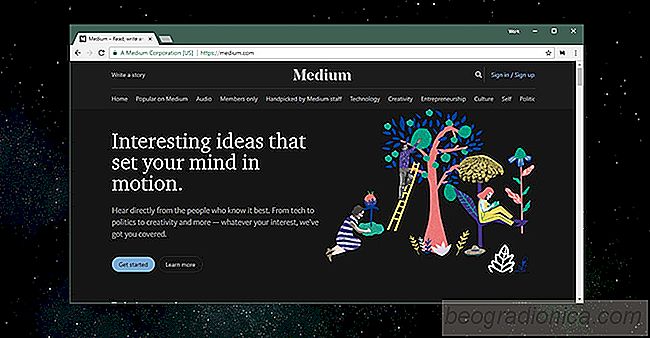
Obtenez un thû´me sombre pour moyen dans votre navigateur
Le moyen est devenu une plateforme de publication assez populaire. Certes, c'est un contenu gratuit gûˋnûˋrûˋ par l'utilisateur, mais il aide nûˋanmoins les gens û trouver leur public cible. Il a plus que son utilisation prûˋvue; les dûˋveloppeurs l'utilisent parfois comme page d'accueil pour leur produit.